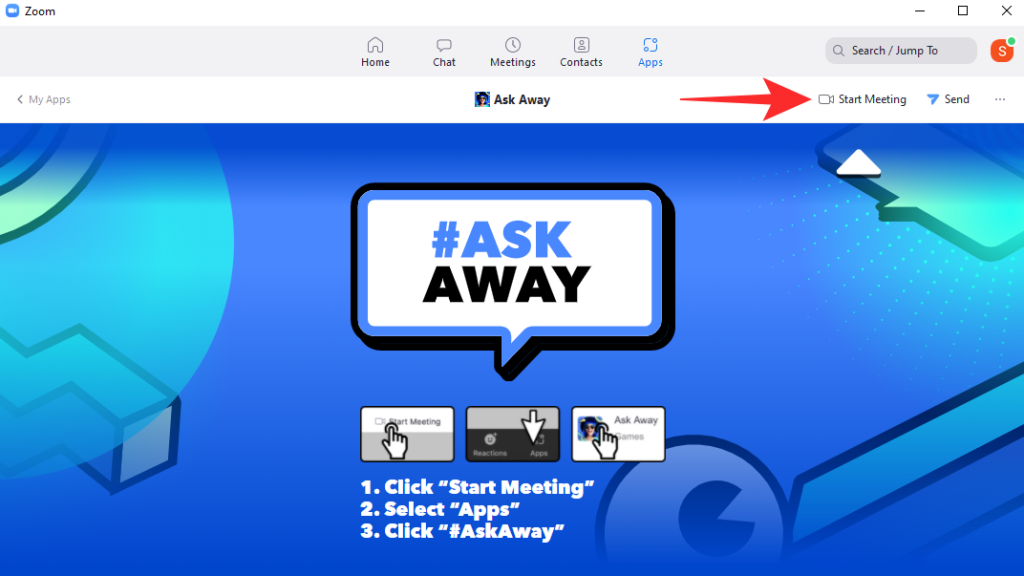Dari awal, Zoom telah memfokuskan untuk menjadi penyelesaian panggilan video yang sempurna untuk individu dan perniagaan. Ia adalah yang pertama menjadikan perkhidmatan itu boleh diakses oleh berjuta-juta pengguna percuma dan telah berjaya mengembangkan pangkalan penggunanya dari bulan ke bulan.
Kini, dengan pengalaman yang cukup luas, Zoom memfokuskan untuk menjadikan pengalaman panggilan video lebih mengasyikkan bagi perniagaan dan profesional yang bekerja dan menyasarkan untuk melakukannya dengan bantuan Aplikasi Zoom. Hari ini, kami akan melihat sekilas apa itu Aplikasi Zoom dan memberitahu anda cara mendapatkannya.
Berkaitan: Apakah ID Mesyuarat Peribadi dalam Zum dan Cara Mengubahnya
kandungan
Apakah Aplikasi Zoom?
Zoom Apps ialah alat berfungsi yang baru diperkenalkan yang membolehkan anda dan pasukan anda melancarkan aplikasi kerja penting terus dari tetingkap mesyuarat Zoom. Ciri ini bertujuan untuk menjadikan Zoom lebih menarik untuk pengguna, membolehkan mereka menjalankan banyak tugas tanpa benar-benar meninggalkan aplikasi.
Dengan bantuan alat Zum, anda boleh mengubah diri anda menjadi kartun, berkongsi fail penting, mengehos atau mengambil bahagian dalam sesi sumbang saran, membuat tugasan, berbual dengan rakan sekerja anda dan juga melakukan senaman yang sangat diperlukan. Apl menjadikan Zoom lebih lengkap daripada sebelumnya, kerana anda akan mempunyai akses kepada semua aktiviti ini — yang tidak berkaitan dengan Zum — daripada skrin aplikasi itu sendiri.
Memandangkan Apl Zoom masih di peringkat awal, anda mungkin belum menemui semua apl yang anda gunakan di Zoom Store lagi. Walau bagaimanapun, jika konsep itu bermula, semakin ramai pembangun dijangka menyertai kereta muzik itu.
Berkaitan: Cara Membetulkan Isu Skrin Hitam Zoom pada Windows 10
Adakah Aplikasi Zoom serupa dengan Aplikasi dalam Pasukan Microsoft?
Dari satu segi, Zoom Apps memang menyerupai apl yang biasa kami gunakan dalam Microsoft Teams. Walau bagaimanapun, tidak seperti Microsoft Teams, Zoom menggabungkan alat terus ke dalam tetingkap persidangan video. Pasukan, seperti yang anda mungkin tahu, mempunyai ruang yang berasingan — Saluran — yang menempatkan apl ini, membolehkan anda berinteraksi dengan mereka secara bebas. Pada penghujung hari, kedua-dua aplikasi sedang berusaha untuk menyediakan keperluan pihak ketiga melalui mereka, dengan harapan dapat memastikan lebih ramai pengguna terpikat dengan perkhidmatan mereka.
Berkaitan: Cara Menambah Kata Ganti Nama ke Zum
Adakah Aplikasi Zoom tersedia untuk pengguna percuma?
'Apps' ialah perkhidmatan yang baru diperbadankan di Zoom, yang sepatutnya membantu syarikat mendapatkan lebih ramai pengguna. Dan, sudah tentu, mereka tidak mahu membuatkan pengguna percuma berasa tersisih daripada pengalaman Zoom baharu. Jadi, setakat ini, Aplikasi Zoom tersedia untuk pengguna percuma dan berbayar. Apa yang anda perlukan ialah akaun Zoom percuma, dan anda sepatutnya mendapat pilihan untuk menambah dan menggunakan aplikasi Zoom dalam mesyuarat.
Berkaitan: Adakah Zoom Memberitahu Mengenai Apl yang Dipasang pada PC atau Telefon Anda?
Bagaimana untuk mendapatkan Aplikasi Zoom
Sekarang setelah anda tahu apa itu apl Zoom dan tujuannya, mari kita mula menambahkannya pada Zum.
Melalui antara muka Zum standard
Mula-mula, lancarkan klien desktop Zoom pada komputer Windows atau Mac anda. Sekarang, klik pada tab 'Apl' baharu di bahagian atas skrin.

Memandangkan anda belum menambah sebarang apl lagi, anda perlu pergi ke tab 'Discover'.

Sekarang, pergi untuk memilih daripada lebih 50 aplikasi. Anda boleh memilih permainan, apl utiliti atau sesuatu yang menjadikan mesyuarat lebih estetik untuk peserta lain. Klik pada apl untuk membuka.

Seterusnya, untuk menambah apl pada pustaka anda, klik pada butang 'Tambah'.

Zoom akan melancarkan penyemak imbas dan membawa anda ke halaman pengesahannya. Masukkan bukti kelayakan anda dan kemudian benarkan apl untuk muncul dalam mesyuarat Zum.

Apl itu akan ditambah dan muncul di bawah apl 'Apl Saya'.

Melalui tingkap mesyuarat
Aplikasi Zoom adalah mengenai memperkemas tugas. Jadi, bukanlah sesuatu yang mengejutkan bahawa anda boleh menambah aplikasi dengan cepat, semasa dalam mesyuarat. Apabila berada di dalam tetingkap mesyuarat Zum, klik pada butang 'Apl' di bahagian bawah skrin anda.

Ini akan membuka bar sisi aplikasi di sebelah kanan tetingkap mesyuarat utama. Memandangkan anda belum mempunyai aplikasi Zoom lagi, anda boleh mengklik pada tab 'Discover' dan melihat koleksi. Jika anda terjumpa sesuatu yang menarik, anda perlu klik padanya.

Untuk terus menambah aplikasi ke mesyuarat Zum anda, anda perlu mengklik pada butang 'Tambah'.

Ini akan membuka tetingkap aplikasi pada penyemak imbas lalai anda. Akhir sekali, untuk mengesahkan penambahan, anda perlu mengklik pada butang 'Betulkan'.

Jika semuanya berjalan mengikut rancangan, anda akan mempunyai aplikasi Zoom tersedia untuk anda di dalam tetingkap mesyuarat.
Berkaitan: 6 Cara untuk Kemas Kini Pemacu pada Windows 11
Cara menggunakan Aplikasi Zoom
Anda boleh menggunakan aplikasi Zoom dalam salah satu daripada dua cara, dan kami akan melihat kedua-duanya dalam bahagian ini.
Melalui Apps
Mula-mula, lancarkan klien desktop Zoom pada komputer anda. Selepas anda melog masuk ke akaun yang betul, klik pada bahagian 'Apl' di bahagian atas skrin.

Sekarang, pergi ke tab 'Apl Saya'.

Bahagian ini akan menunjukkan kepada anda apl yang telah anda pasang pada komputer anda. Klik pada 'Buka' di sebelah kanan aplikasi yang dipasang.

Apl akan mula berjalan dan memberi anda cara untuk memulakan mesyuarat Zum terus dari tab itu sendiri. Klik pada butang 'Mulakan Mesyuarat' di penjuru kanan sebelah atas untuk memulakan mesyuarat Zum dengan tetapan lalai.
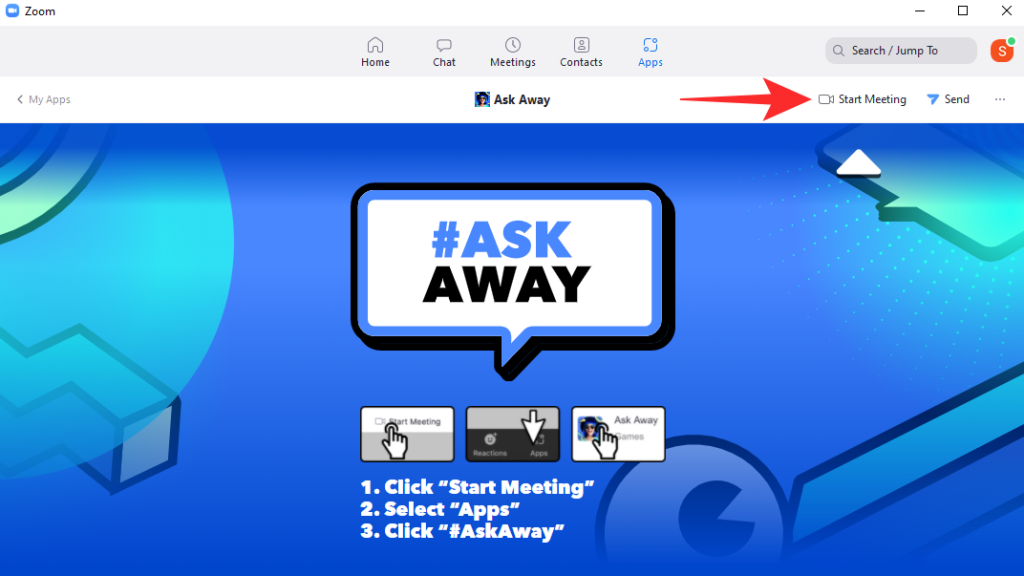
Sekarang, jika anda hanya mempunyai satu apl yang dikonfigurasikan, mengklik pada butang 'Apl' di bahagian bawah skrin anda akan melancarkan aplikasi itu serta-merta. Tetingkap apl akan muncul di sebelah kanan tetingkap mesyuarat Zum.

Untuk menyembunyikan apl, klik pada butang 'Apl' sekali lagi.

Bar sisi apl akan ditutup serta-merta.
Melalui tetingkap mesyuarat Zum
Apl yang anda tambahkan boleh diakses terus dari tetingkap mesyuarat Zum juga. Pada mulanya, hidupkan aplikasi Zum pada komputer anda dan klik sama ada pada 'Mesyuarat Baharu' atau 'Sertai.'

Sekarang, selepas anda menetap, klik pada ikon 'Apl' di bahagian bawah skrin anda.

Jika anda hanya mempunyai satu apl dipasang pada sistem anda, Zoom akan melancarkan aplikasi tersebut secara automatik apabila anda mengklik pada 'Apl.'

Jika tidak, untuk berbilang aplikasi, mengklik pada 'Apl' akan membuka bar sisi, yang membolehkan anda memilih aplikasi yang ingin anda lancarkan. Klik pada 'Buka' untuk melancarkan aplikasi dan ia akan mengambil bar sisi di sebelah kanan skrin anda.

Untuk menutup bar sisi, klik pada butang 'Apl' sekali lagi dan bar sisi akan runtuh serta-merta.
Berkaitan: Had Zum: Peserta Maksimum, Tempoh Panggilan, Dan Banyak Lagi
Bagaimana untuk menyahpasang Aplikasi Zoom
Aplikasi Zoom ialah alat yang sangat baik untuk memastikan peserta mesyuarat sentiasa terlibat, tetapi terlalu banyak aplikasi tidak akan membantu sesiapa pun. Oleh itu, apabila anda berasa sedikit terharu dengan pemilihan aplikasi yang anda ada, anda mesti mencari cara untuk menyahpasang aplikasi tersebut. Berikut ialah cara anda boleh menyahpasang apl Zoom tanpa mengeluarkan peluh.
Melalui pelanggan Zoom
Lancarkan klien desktop Zoom pada komputer anda. Sekarang, klik pada butang 'Apl' di bahagian atas skrin anda.

Sekarang, pergi ke tab 'Apl Saya'.

Anda akan menemui hiperpautan 'Urus' di sebelah kanan halaman. Klik padanya.

Ini akan membawa anda ke Zoom Apps Marketplace pada penyemak imbas lalai anda. Di sini, anda akan menemui semua aplikasi yang telah anda muat turun dan pasang setakat ini. Di sebelah kanan aplikasi, bersebelahan dengan butiran aplikasi, anda akan menemui butang 'Nyahpasang'.

Klik padanya dan kemudian letakkan sebab untuk menyahpasang aplikasi: 'Tidak berfungsi,' 'Tiada ciri utama,' 'Memerlukan persediaan tambahan dan 'Lain-lain.' Jika anda memilih pilihan terakhir, anda perlu menerangkan sebabnya. Seterusnya, pilih sama ada anda mahu pembangun mengekalkan data pengguna daripada sesi anda dan akhirnya klik pada 'Nyahpasang.'

Apl itu akan dinyahpasang serta-merta.
Melalui App Marketplace
Sebagai alternatif, anda boleh melangkau melalui klien desktop Zoom dan pergi terus ke bahagian apl yang dipasang pada pasaran Zoom: marketplace.zoom.us . Pautan itu akan membawa anda terus ke senarai aplikasi yang telah anda pasang pada Zoom. Di sebelah kanan aplikasi, anda akan menemui butang 'Nyahpasang'.

Selepas mengklik, anda perlu menyebut sebab untuk menyahpasang. Anda boleh memilih daripada empat pilihan: 'Tidak berfungsi,' 'Ciri utama tiada,' 'Memerlukan persediaan tambahan dan 'Lain-lain.' Memilih 'Lain-lain' memerlukan anda menjelaskan isu tersebut. Pilih sama ada anda mahu pembangun apl menyimpan data anda dan tekan 'Nyahpasang.'

Kami mengesyorkan menyahtanda pilihan.
Bolehkah anda menggunakan Aplikasi Zoom pada telefon bimbit anda?
Buat masa ini, Aplikasi Zoom tidak tersedia pada klien mudah alih. Memandangkan semuanya berkisar pada tontonan serentak, hartanah skrin terhad mungkin menghalang keseluruhan pengalaman pengguna. Selain itu, peranti mudah alih belum lagi dilengkapi untuk mengendalikan beban kerja aplikasi pihak ketiga di dalam Zoom, tetapi kami boleh melihat beberapa tafsiran ciri tersebut pada masa hadapan.
Mengapa anda tidak boleh mengakses Aplikasi Zoom?
Aplikasi Zoom bukan sahaja membolehkan anda menjadi lebih produktif, tetapi ia juga membuka cara baharu yang menyeronokkan untuk berinteraksi dengan peserta mesyuarat lain. Walau bagaimanapun, ciri yang baru diperkenalkan mungkin belum tersedia untuk semua, terutamanya kerana sebab yang akan kita bincangkan di bawah.
Anda tidak menjalankan versi terkini
If you cannot see the feature for some reason, first, make sure you are running the latest version of the Zoom application on your computer. Older versions — released before the last week of July 2021 — will not have the Apps tab at the top.
To check for an update, click on your profile picture thumbnail at the top-right corner of your screen, which will roll down the application menu.

Click on ‘Check for update’ to see if an update is available for Zoom.

If yes, it will be installed right away.
The account administrator has turned off the setting
The administrator of your organization has a considerable degree of control over your Zoom account. And they can very easily restrict the access of Apps during a Zoom meeting. So, if you are already running the latest version of Zoom, it makes perfect sense to have a chat with your account administrator. Chances are, they have restricted your account from accessing the Apps section.
What are the downsides of Zoom apps?
As we have discussed, Zoom Apps are meant to keep Zoomers occupied, to make them as efficient as possible during meetings. The new Apps can improve team bonding, aid communication, and help teams express their ideas as freely as possible. While all of these things might come off as rewarding and encouraging, the new feature may invite more Zoom fatigue.
Since the new apps aim to give a feeling of escapism, it will not be unusual for users to spend hours on them, which could be draining, both mentally and physically. So, the best course of action would to be limit exposure and use Zoom Apps in moderation — for crucial tasks and limited interactions. For everything else, closing Zoom and doing them physically would be key.
RELATED